fireworks新建画布的教程
时间:2024-03-16 13:29:15作者:极光下载站人气:5
fireworks是一款网页作图软件,它不仅具备着编辑矢量图形与位图图像的灵活性,还为用户提供了一个预先构建资源的公用库,方便用户简单轻松的完成网络图形的设计,因此fireworks软件吸引了不少的用户前来下载使用,当用户在使用fireworks软件时,想要新建画布来进行图形的设计,却不知道怎么来操作实现,其实这个问题是很好解决的,用户只需在菜单栏中点击文件和新建选项,接着在打开的新建画布窗口中,用户按需调整画布的宽度和高度值后,按下确定按钮即可解决问题,那么接下来就让小编来向大家分享一下fireworks新建画布的方法教程吧,希望用户能够从中获取到有用的经验。
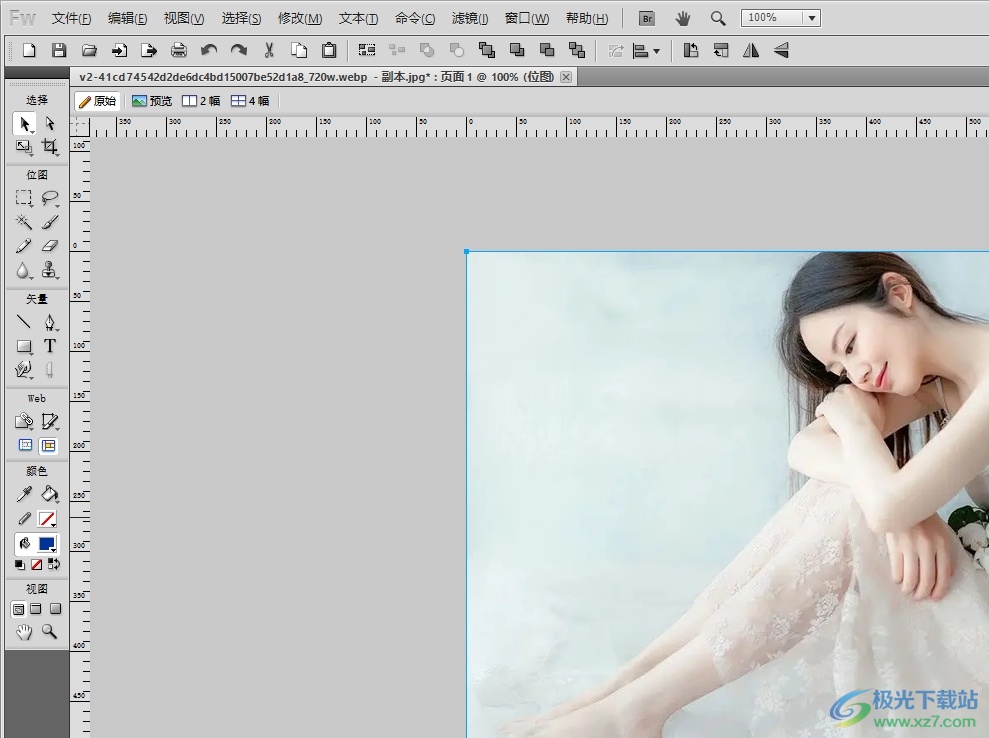
方法步骤
1.用户在电脑上打开fireworks软件,并在菜单栏中点击文件选项,将会弹出下拉选项卡,用户选择新建选项
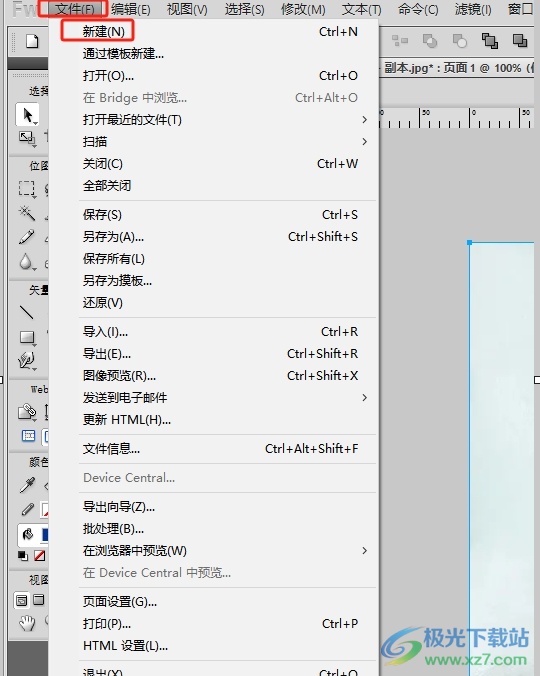
2.在打开的新建画布窗口中,用户对其中的高度和宽度值进行简单的调整
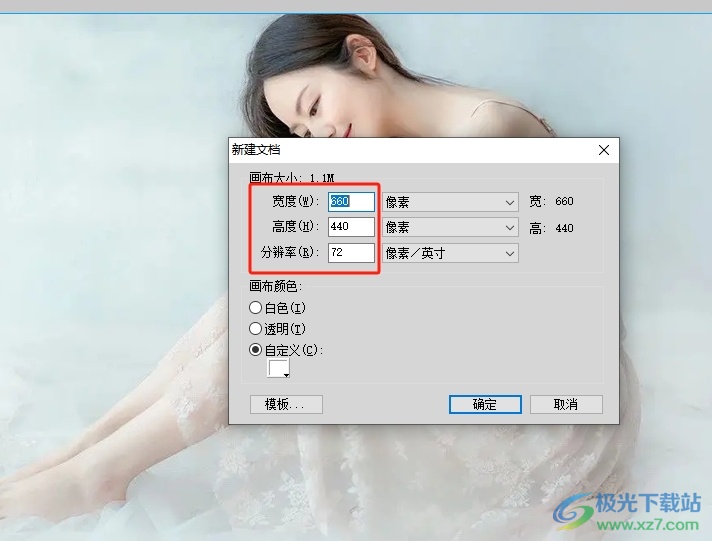
3.完成上述操作后,用户在窗口的右下角按下确定按钮即可解决问题
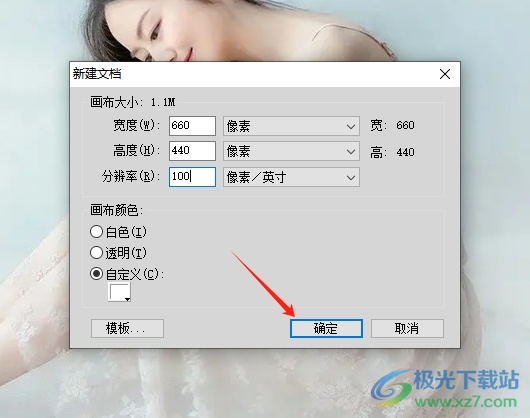
4.此时回到编辑页面上,用户就可以看到新建的画布大小了,效果如图所示
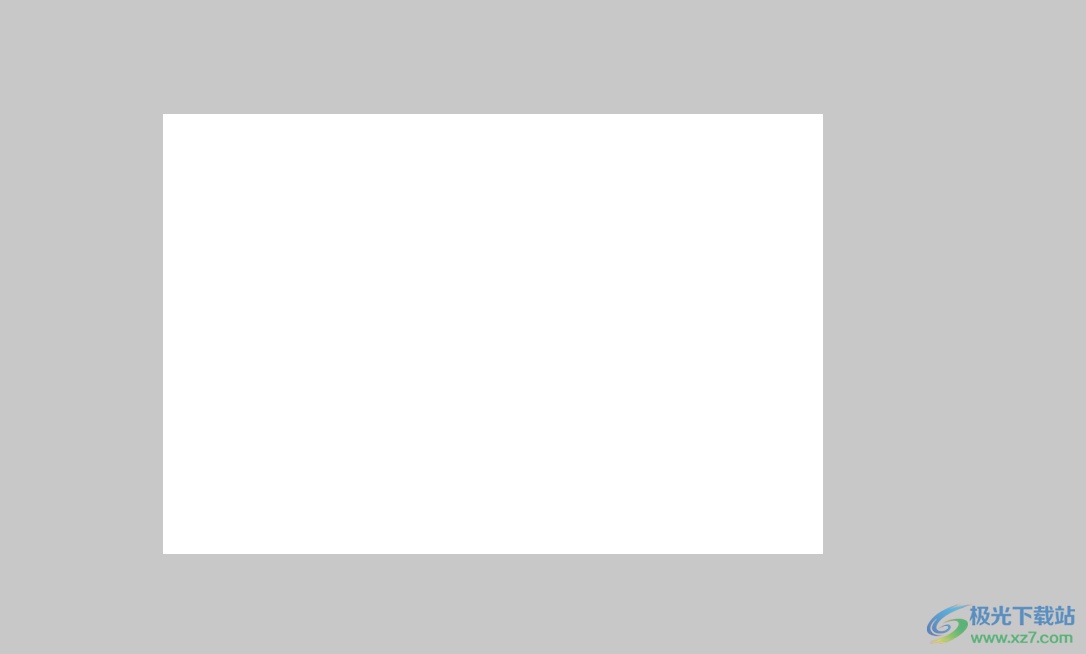
用户在使用fireworks软件时,想要新建画布来进行网络图形的设计,这时就可以在菜单栏中点击文件和新建选项,接着按需设置高度和宽度参数即可解决问题,方法简单易懂,因此有需要的用户可以跟着小编的教程操作试试看。

大小:78.90 MB版本:绿色版环境:WinAll, WinXP, Win7, Win10
- 进入下载
相关推荐
相关下载
热门阅览
- 1百度网盘分享密码暴力破解方法,怎么破解百度网盘加密链接
- 2keyshot6破解安装步骤-keyshot6破解安装教程
- 3apktool手机版使用教程-apktool使用方法
- 4mac版steam怎么设置中文 steam mac版设置中文教程
- 5抖音推荐怎么设置页面?抖音推荐界面重新设置教程
- 6电脑怎么开启VT 如何开启VT的详细教程!
- 7掌上英雄联盟怎么注销账号?掌上英雄联盟怎么退出登录
- 8rar文件怎么打开?如何打开rar格式文件
- 9掌上wegame怎么查别人战绩?掌上wegame怎么看别人英雄联盟战绩
- 10qq邮箱格式怎么写?qq邮箱格式是什么样的以及注册英文邮箱的方法
- 11怎么安装会声会影x7?会声会影x7安装教程
- 12Word文档中轻松实现两行对齐?word文档两行文字怎么对齐?
网友评论